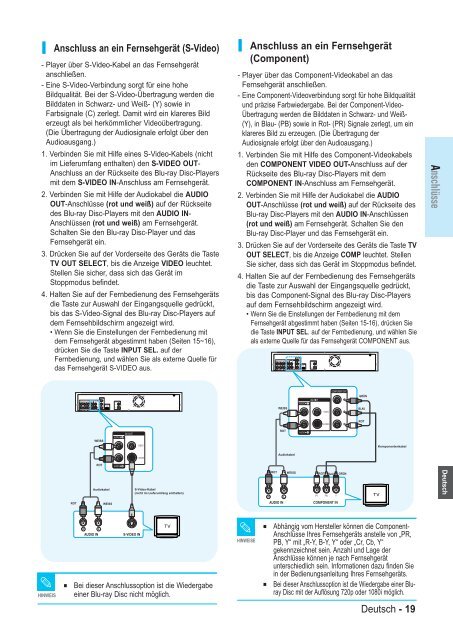Samsung BD-P1000 (BD-P1000/XEL ) - Manuel de l'utilisateur 5.55 MB, pdf, Français, ALLEMAND, Italien
Samsung BD-P1000 (BD-P1000/XEL ) - Manuel de l'utilisateur 5.55 MB, pdf, Français, ALLEMAND, Italien
Samsung BD-P1000 (BD-P1000/XEL ) - Manuel de l'utilisateur 5.55 MB, pdf, Français, ALLEMAND, Italien
You also want an ePaper? Increase the reach of your titles
YUMPU automatically turns print PDFs into web optimized ePapers that Google loves.
Anschlüsse<br />
Anschluss an ein Fernsehgerät mit <strong>de</strong>m DVI-Kabel<br />
1. Verbin<strong>de</strong>n Sie mit Hilfe <strong>de</strong>s HDMI-DVI-Kabels <strong>de</strong>n HDMI<br />
OUT-Anschluss auf <strong>de</strong>r Rückseite <strong>de</strong>s Blu-ray Disc-<br />
Players mit <strong>de</strong>m DVI IN-Anschluss am Fernsehgerät.<br />
2. Verbin<strong>de</strong>n Sie mit Hilfe <strong>de</strong>r Audiokabel die AUDIO<br />
OUT-Anschlüsse (rot und weiß) auf <strong>de</strong>r Rückseite<br />
<strong>de</strong>s Blu-ray Disc-Players mit <strong>de</strong>n AUDIO IN-<br />
Anschlüssen (rot und weiß) am Fernsehgerät.<br />
Schalten Sie <strong>de</strong>n Blu-ray Disc-Player und das<br />
Fernsehgerät ein.<br />
3. Drücken Sie auf <strong>de</strong>r Vor<strong>de</strong>rseite <strong>de</strong>s Geräts die Taste<br />
TV OUT SELECT, bis die Anzeige HDMI leuchtet.<br />
Stellen Sie sicher, dass sich das Gerät im<br />
Stoppmodus befin<strong>de</strong>t.<br />
4. Halten Sie auf <strong>de</strong>r Fernbedienung <strong>de</strong>s Fernsehgeräts<br />
die Taste zur Auswahl <strong>de</strong>r Eingangsquelle gedrückt,<br />
bis das DVI-Signal <strong>de</strong>s Blu-ray Disc-Players auf <strong>de</strong>m<br />
Fernsehbildschirm angezeigt wird.<br />
• Wenn Sie die Einstellungen <strong>de</strong>r Fernbedienung mit<br />
<strong>de</strong>m Fernsehgerät abgestimmt haben (Seiten 15~16),<br />
drücken Sie auf <strong>de</strong>r Fernbedienung die Taste INPUT<br />
SEL., und wählen Sie als externe Quelle für das<br />
Fernsehgerät HDMI aus.<br />
Anschluss an ein Fernsehgerät mit<br />
<strong>de</strong>m HDMI-Kabel<br />
1. Verbin<strong>de</strong>n Sie mit Hilfe <strong>de</strong>s HDMI-HDMI-Kabels <strong>de</strong>n<br />
HDMI OUT-Anschluss auf <strong>de</strong>r Rückseite <strong>de</strong>s Blu-ray Disc-<br />
Players mit <strong>de</strong>m HDMI IN-Anschluss am Fernsehgerät.<br />
2. Drücken Sie auf <strong>de</strong>r Vor<strong>de</strong>rseite <strong>de</strong>s Geräts die Taste TV<br />
OUT SELECT, bis die Anzeige HDMI leuchtet. Stellen<br />
Sie sicher, dass sich das Gerät im Stoppmodus befin<strong>de</strong>t.<br />
3. Halten Sie auf <strong>de</strong>r Fernbedienung <strong>de</strong>s Fernsehgeräts<br />
die Taste zur Auswahl <strong>de</strong>r Eingangsquelle gedrückt,<br />
bis das HDMI-Signal <strong>de</strong>s Blu-ray Disc-Players auf<br />
<strong>de</strong>m Fernsehbildschirm angezeigt wird.<br />
• Wenn Sie die Einstellungen <strong>de</strong>r Fernbedienung mit <strong>de</strong>m<br />
Fernsehgerät abgestimmt haben (Seiten 15~16), drücken Sie<br />
auf <strong>de</strong>r Fernbedienung die Taste INPUT SEL., und wählen<br />
Sie als externe Quelle für das Fernsehgerät HDMI aus.<br />
HDMI-Kabel<br />
(im Lieferumfang enthalten)<br />
WEISS<br />
ROT<br />
ROT<br />
WEISS<br />
Audiokabel<br />
HDMI-DVI-Kabel<br />
(nicht im Lieferumfang enthalten)<br />
Funktion „Automatische HDMI-Erkennung“<br />
Wird das Gerät im eingeschalteten Zustand mit <strong>de</strong>m<br />
HDMI-Kabel angeschlossen, so wechselt <strong>de</strong>r<br />
Vi<strong>de</strong>oausgangsmodus automatisch in <strong>de</strong>n HDMI-Modus.<br />
HINWEIS<br />
■<br />
20 - Deutsch<br />
Bei dieser Anschlussoption ist die<br />
Wie<strong>de</strong>rgabe einer Blu-ray Disc mit <strong>de</strong>r<br />
Auflösung 720p, 1080i o<strong>de</strong>r 1080p möglich.<br />
HINWEISE<br />
■<br />
■<br />
■<br />
■<br />
■<br />
Je nach Fernsehgerät stehen für <strong>de</strong>n HDMI-<br />
Ausgang bestimmte Auflösungen<br />
möglicherweise nicht zur Verfügung.<br />
Informationen dazu fin<strong>de</strong>n Sie in <strong>de</strong>r<br />
Bedienungsanleitung Ihres Fernsehgeräts.<br />
Wird ein HDMI- o<strong>de</strong>r ein HDMI-DVI-Kabel an das<br />
Fernsehgerät angeschlossen, so wird nach etwa<br />
10 Sekun<strong>de</strong>n <strong>de</strong>r Ausgang <strong>de</strong>s Blu-ray Disc-<br />
Players automatisch auf HDMI/DVI eingestellt.<br />
Sind Component und HDMI gleichzeitig<br />
angeschlossen, so wird automatisch <strong>de</strong>r<br />
HDMI-Modus ausgewählt.<br />
(Wenn HDMI im Component- o<strong>de</strong>r im Vi<strong>de</strong>omodus<br />
angeschlossen wird, wechselt <strong>de</strong>r Modus <strong>de</strong>s<br />
Vi<strong>de</strong>oausgangs automatisch in <strong>de</strong>n HDMI-Modus.)<br />
Bei dieser Anschlussoption ist die Wie<strong>de</strong>rgabe<br />
einer Blu-ray Disc mit <strong>de</strong>r Auflösung 720p, 1080i<br />
o<strong>de</strong>r 1080p möglich.